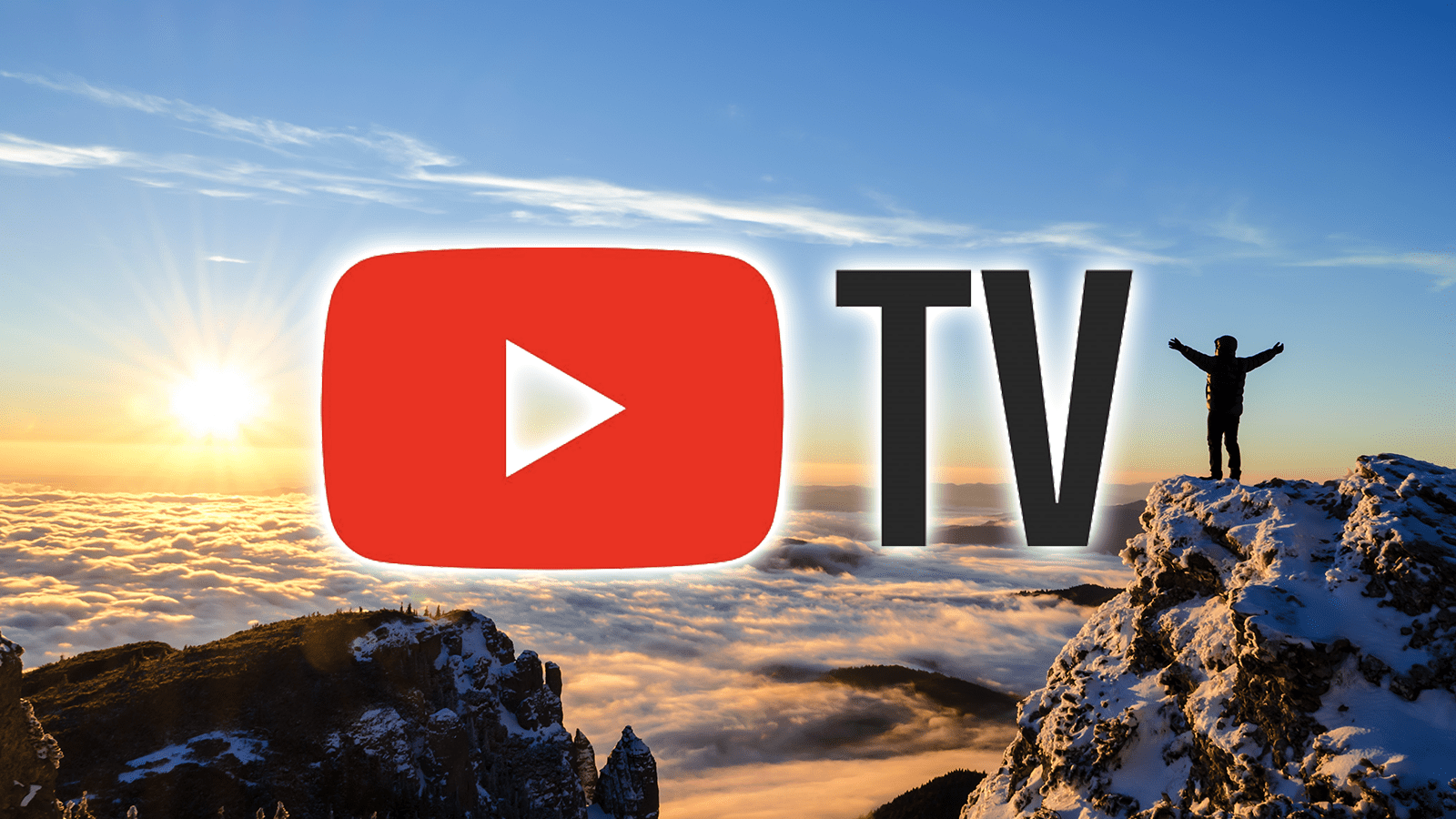Cara mengarsipkan email di Gmail
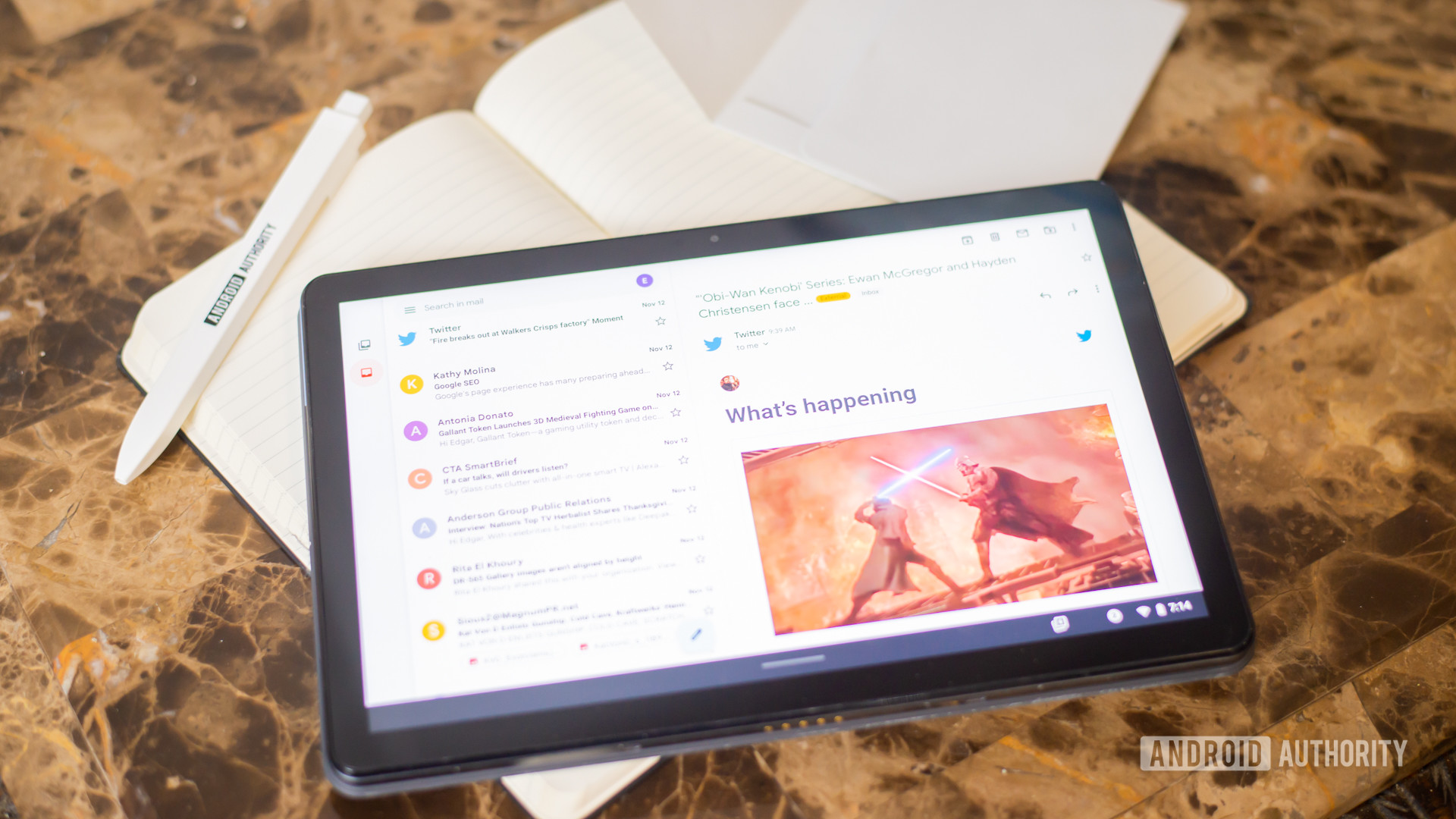
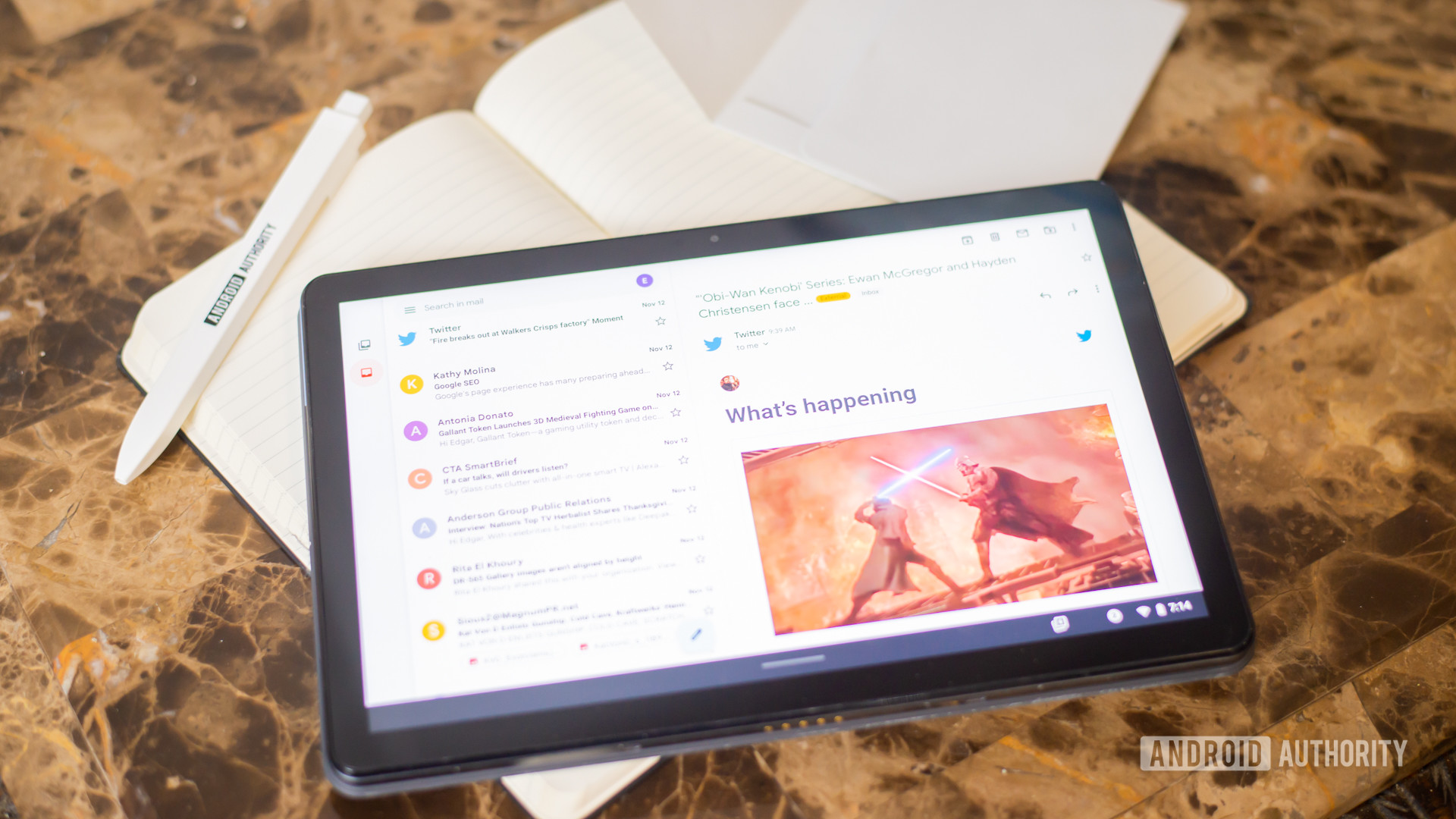
Edgar Cervantes / Otoritas Android
Kuota penyimpanan Gmail sangat besar sehingga Anda mungkin tidak perlu menghapus email lain lagi. Tetapi pada saat yang sama, Anda tidak ingin ratusan atau ribuan email menyumbat kotak masuk Anda. Jadi bagaimana cara mengarsipkan email di Gmail agar hilang dari kotak masuk? Itulah topik artikel ini.
Baca lebih banyak: Cara menemukan email yang diarsipkan di Gmail
JAWABAN CEPAT
Untuk mengarsipkan email di Gmail bergantung pada apakah Anda menggunakan aplikasi seluler Gmail atau aplikasi desktop. Di aplikasi seluler, Anda dapat mengarsipkan email dengan cepat dengan menggesernya melintasi layar. Di desktop Anda harus memilihnya dan memilih Penyimpanan tombol.
KLIK BAGIAN UTAMA
Apa yang dimaksud dengan pengarsipan email di Gmail?
Pertama, penjelasan singkat tentang apa sebenarnya arti pengarsipan email. Saat Anda mengarsipkan email di Gmail, email tersebut sebenarnya tidak dihapus. Sebaliknya, Gmail hanya menghapus email dari folder (label) saat ini. Email yang diarsipkan masih terlihat dan dapat diakses di bagian Semua Pesan, jika Anda membutuhkannya lagi. Mereka akan tinggal di sana selamanya, kecuali jika Anda memilih untuk menghapusnya.
Cara Mengarsipkan Email di Gmail (Android dan iOS)
Ada dua metode untuk mengarsipkan email di Gmail di Android atau iOS. Geser modal atau modal biasa.
Metode geser
Pertama, ketuk tiga garis horizontal di sudut kiri atas. Ini akan membuka daftar label Anda. Gulir ke bawah dan pilih Pengaturan.
Sekarang pilih Menggesek email.
Layar berikutnya akan memungkinkan Anda mengonfigurasi apa yang terjadi saat Anda menggesek email. Jika pengarsipan email belum menjadi salah satunya, putuskan apakah Anda ingin fungsi arsip digesek ke kiri atau ke kanan dan pilih fungsi yang tepat.
Anda sekarang akan melihat opsi gesek. Pilihan Penyimpanan dan kemudian keluar dari Pengaturan.
Sekarang, ketika Anda menggesek email ke arah yang Anda tentukan di Pengaturan, itu akan diarsipkan secara otomatis.
Metode konvensional
Metode konvensional sangat sederhana. Cukup buka email dan klik ikon persegi dengan panah ke bawah di bagian atas layar. Ini akan mengarsipkan email.
Cara Mengarsipkan Email di Gmail (Desktop)
Untuk mengarsipkan email di Gmail di desktop juga sangat mudah. Ada tiga cara.
Metode pertama adalah mengarsipkan email yang belum dibuka langsung dari kotak masuk. Ini hanya melibatkan mencentang email dan memilih Penyimpanan di atas.
Mark O’Neill / Otoritas Android
Cara kedua adalah jika email sudah terbuka. Maka tidak perlu menandai email sesuai kebutuhan. Cukup klik Penyimpanan tombol seperti sebelumnya.
Metode ketiga melibatkan email dan pengarsipan seluruh pesan sekaligus, sehingga menghemat langkah ekstra. Saat Anda mengirim email dan ingin mengarsipkannya secara bersamaan, klik warna biru Kirim + tombol. Email dikirim dan seluruh utas percakapan diarsipkan secara otomatis.
Di sisi lain, jika Anda ingin mengirim email tetapi tidak mengarsipkannya, klik tombol putih Mengirim tombol.
Komentar